W tym artykule porozmawiamy o tym, jak przesyłać zdjęcia z iCloud na komputer. Rozważ najbardziej wygodny, szybkie i jasne sposoby nawet dla początkującego. Zaczynajmy.
Jednym z najczęstszych pytań dotyczących korzystania z iCloud i biblioteki zdjęć iCloud jest pobieranie zdjęć z iCloud po ich zapisaniu. To zwodniczo proste pytanie, a my zamierzamy zmniejszyć złożoność pobierania obrazów z biblioteki zdjęć iCloud w aplikacji Zdjęcia na Macu, iPhonie i iPadzie, a zamiast tego pokażemy Ci najbardziej bezpośrednią metodę pobierania obraz z iCloud na komputer, ponieważ zwykle to ludzie chcą robić.
Pokażemy Ci również, jak pobrać wszystkie zdjęcia z iCloud, a także pojedyncze zdjęcia lub tylko grupę wybranych zdjęć.
Jak pobierać zdjęcia z iCloud na komputer Mac lub komputer z systemem Windows — łatwy sposób
Masz zdjęcie na iCloud i chcesz je przesłać na komputer Mac lub PC – łatwe, prawda? Tak, ale różni się to nieco od tego, czego można by się spodziewać, co pokażemy w tym przewodniku.
Jak przesłać zdjęcia z iCloud na komputer w systemie Mac OS X lub Windows PC
Czy masz zdjęcie lub wiele zdjęć przechowywanych w iCloud i chcesz, aby oryginalny plik został pobrany lokalnie na dowolnym komputerze Mac, komputerze PC z systemem Windows lub innym urządzeniu? Oto jak możesz to zrobić:
Otwórz przeglądarkę internetową, wejdź na iCloud.com i zaloguj się jak zwykle przy użyciu swojego Apple ID
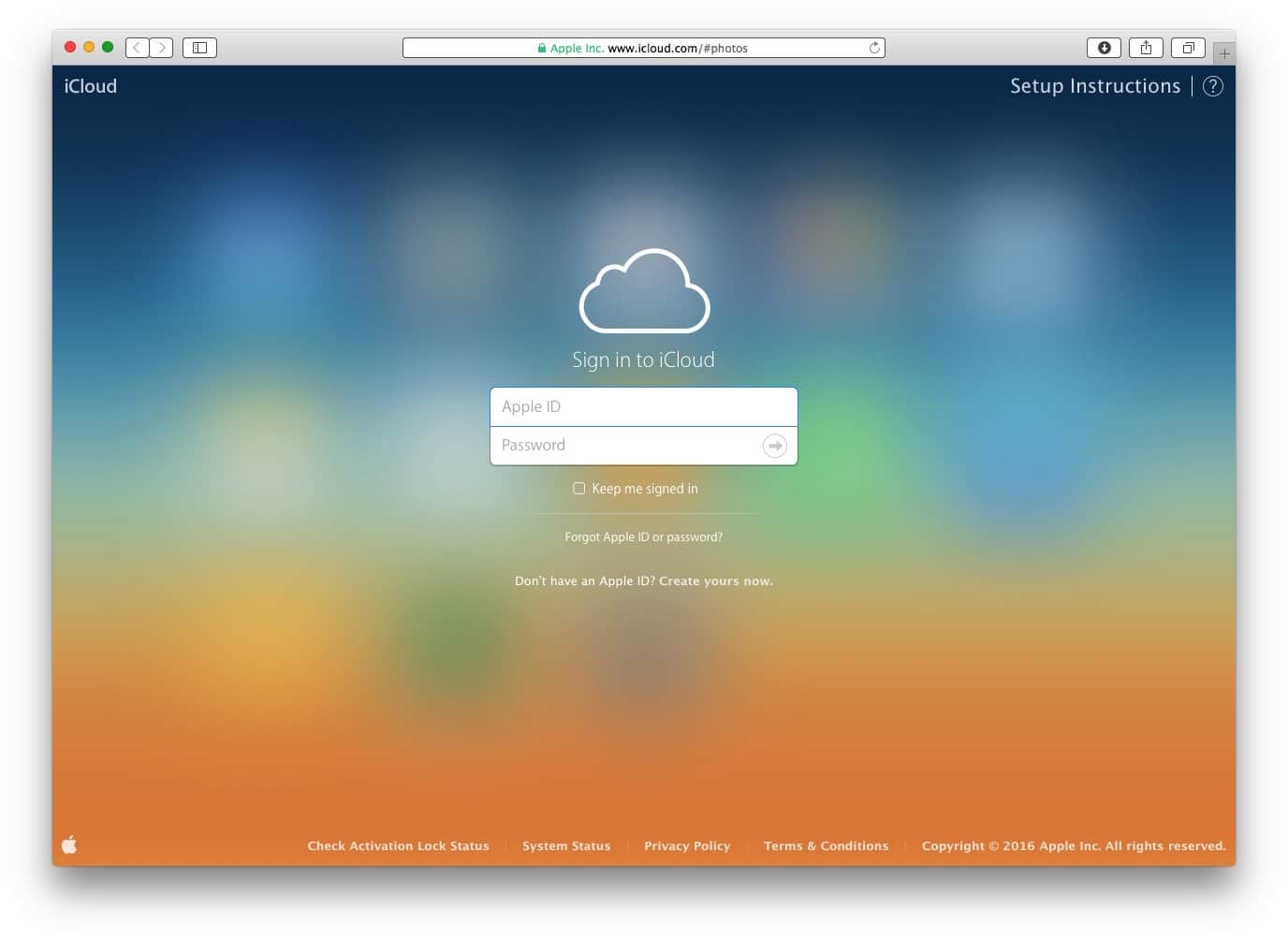
Kliknij ikonę „Zdjęcia” po zalogowaniu się do witryny iCloud
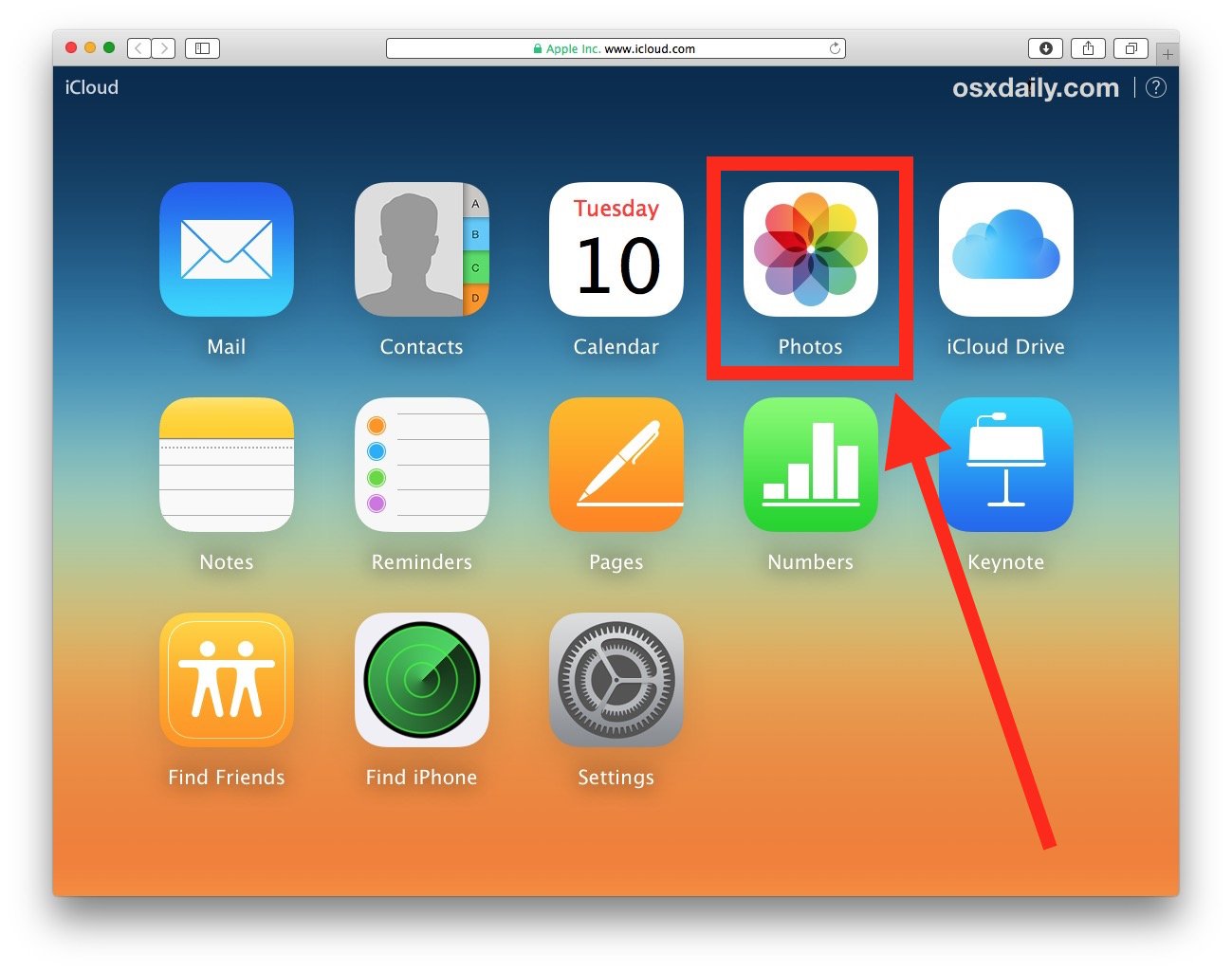
Kliknij, aby wybrać zdjęcie, które chcesz pobrać.
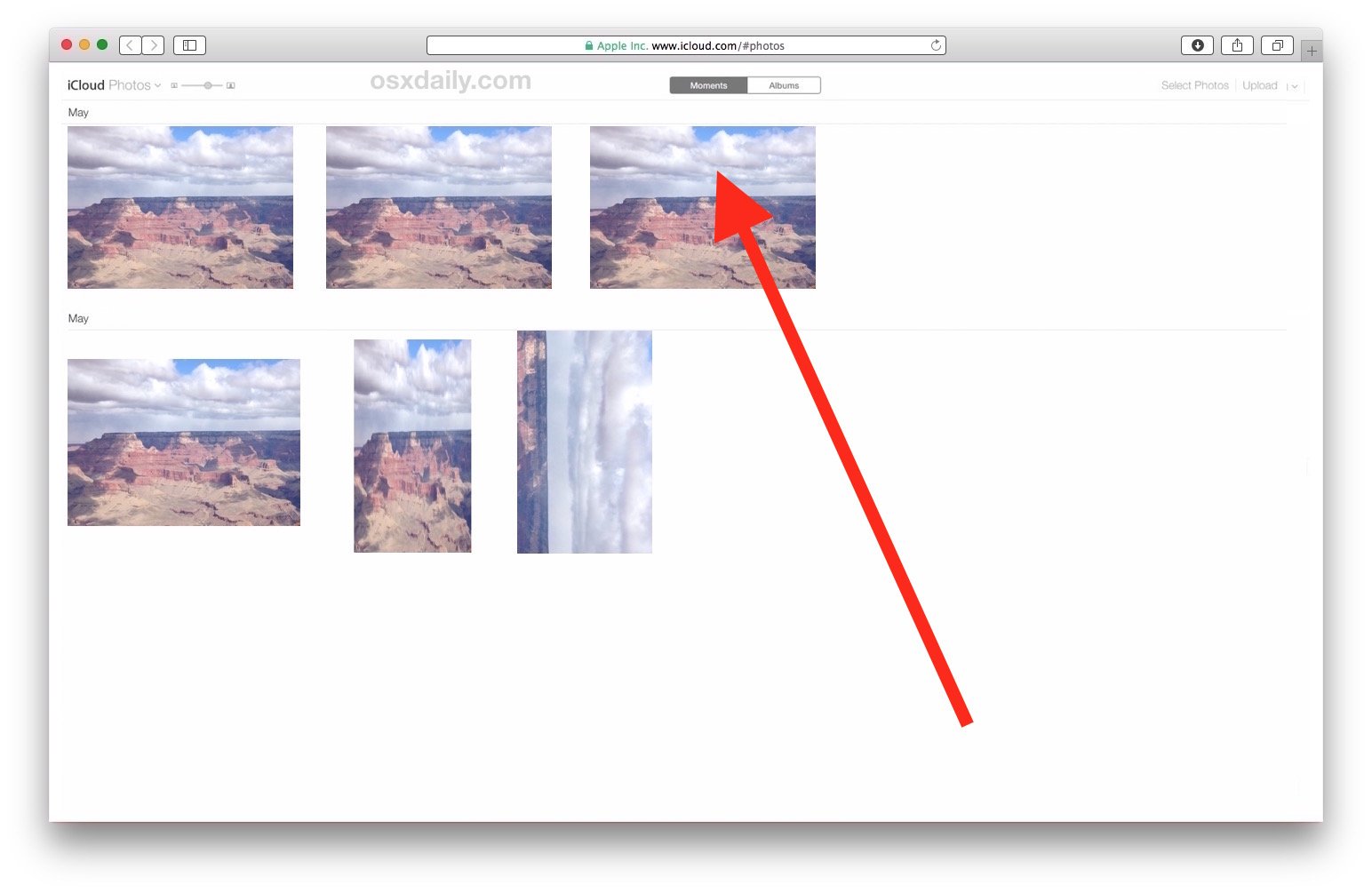
Gdy obraz ładuje się na ekranie, poszukaj w prawym górnym rogu okna przeglądarki internetowej małej ikony pobierania, wygląda ona jak chmura ze strzałką wychodzącą z dołu – kliknij, aby pobrać zdjęcie z iCloud na komputer 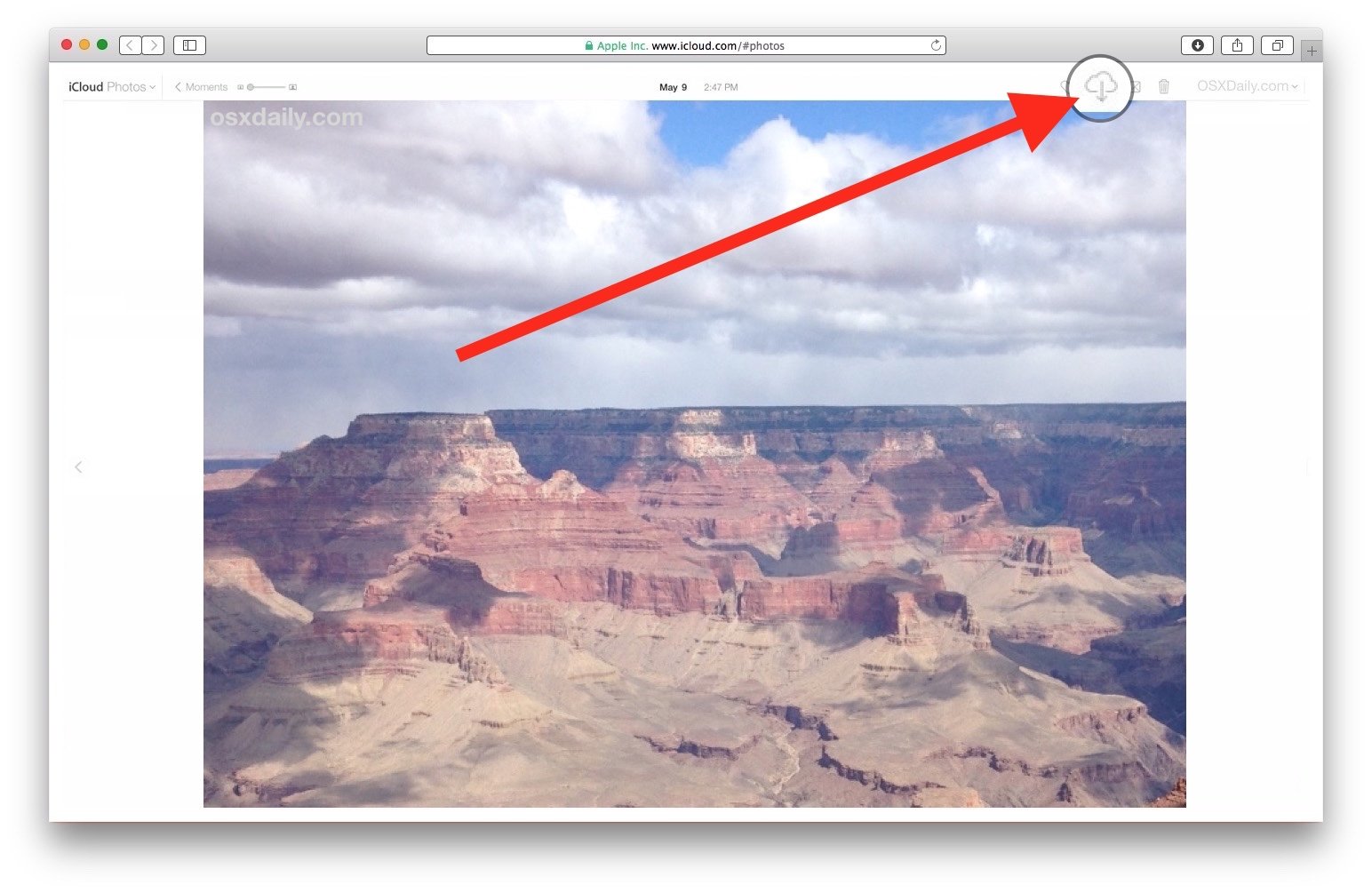
W razie potrzeby powtórz dla innych zdjęć, które chcesz pobrać z iCloud
I masz to, spójrz, gdzie twoja domyślna przeglądarka internetowa pobiera zdjęcia, a znajdziesz tam swoje zdjęcie (lub zdjęcia) w oryginalnej rozdzielczości, zwykle w folderze Pobrane przez użytkownika. W naszym przykładzie jest to zdjęcie Wielkiego Kanionu. 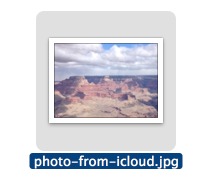
W ten sposób pobierasz zdjęcia z witryny iCloud.com na komputer lub urządzenie. Działa to tak samo z każdą przeglądarką internetową, więc nie ma znaczenia, czy korzystasz z komputera Mac, Windows PC, Androida czy Linuxa, możesz w ten sposób pobierać obrazy z iCloud. Jest to świetne z oczywistych powodów dostępu do wielu platform, ale fajnie jest również mieć dostęp do migawki o wysokiej rozdzielczości z innego komputera lub urządzenia.
Ale co z faktem? jak przesłać zdjęcia z iCloud na komputer cała biblioteka na raz?
Jak pobrać WSZYSTKIE zdjęcia z iCloud?
Teraz wiem, o czym myślisz; jak możesz pobrać wszystkie swoje zdjęcia z iCloud? I dlaczego nie ma przycisku „pobierz wszystko” w iCloud Snaps? I dlaczego nie możemy uzyskać dostępu do Zdjęć iCloud przez iCloud Drive i skopiować ich tak jak Ty z Dropbox na komputerze? To są świetne pytania i na pewno godne prośby o funkcje dla przyszłych wersji zarządzania zdjęciami iCloud i iCloud, ale to, co właśnie opisaliśmy powyżej, jest obecnie dostępne (poza Zdjęciami i Biblioteką zdjęć iCloud), więc na razie musisz pobierz ręcznie, jeśli chcesz je pobrać ze zdjęć iCloud online. Mamy nadzieję, że przyszła wersja witryny iCloud będzie oferować łatwe przesyłanie zbiorcze, a może nawet otrzymamy porównywalne funkcje w aplikacjach Zdjęcia na Mac OS X i iPhone'a.
Oto jak możesz pobrać WSZYSTKIE zdjęcia z iCloud na komputer Mac lub PC:
- Przejdź do iCloud.com i zaloguj się jak zwykle, a następnie przejdź do Zdjęcia jak zwykle
- Wybierz album „Wszystkie zdjęcia”
- Przewiń na sam dół albumu Wszystkie zdjęcia i kliknij przycisk Wybierz zdjęcia u góry panelu Zdjęcia iCloud.
- Przytrzymując klawisz Shift i klikając najnowsze zdjęcie w albumie, powinno to wybrać każde zdjęcie w albumie „Wszystkie zdjęcia”, co zostanie wyświetlone w panelu Zdjęcia iCloud, który mówi „Wybrane elementy WXYZ”
- Teraz, gdy wszystkie zdjęcia są wybrane w Zdjęciach iCloud, wybierz niebieski przycisk Prześlij u góry panelu Zdjęcia iCloud
- Upewnij się, że chcesz pobrać wszystkie wybrane zdjęcia (mogą to być setki lub tysiące) i kliknij „Prześlij”
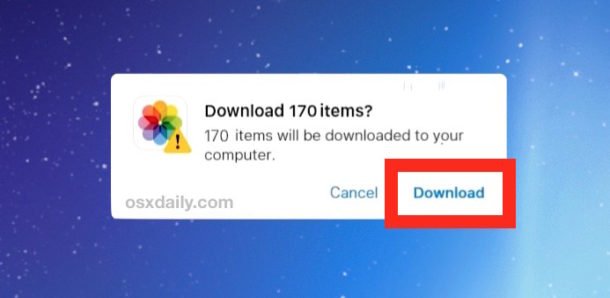
Spowoduje to pobranie wielu obrazów przez przeglądarkę, tak jak pobieranie każdego innego pliku. Oznacza to, że zdjęcia najprawdopodobniej trafią do folderu Pobrane, chyba że określisz, że przesłane pliki mają być wysyłane gdzie indziej.
Niestety, obecnie w Zdjęciach iCloud w Internecie nie ma przycisku „Wybierz wszystko” ani „Prześlij wszystko”, ale możesz użyć sztuczki Shift + kliknięcie, aby samodzielnie wybrać wszystkie zdjęcia. W tej chwili jest to jedyny sposób na pobranie wszystkich zdjęć z iCloud, więc wymaga trochę ręcznego wysiłku, ale działa.
Istnieją inne sposoby pobierania obrazów w pełnej rozdzielczości z iCloud, ale wymagają one użycia funkcji biblioteki zdjęć iCloud oraz aplikacji do zdjęć w systemie Mac OS X lub iOS, co ogranicza je do użytkowników systemu Windows lub dostępu do systemu Windows. I tak, biblioteka zdjęć iCloud powinna automatycznie zarządzać Twoimi zdjęciami i je przetwarzać, jeśli korzystasz z usługi, prześle je do iCloud, a następnie prześle je na żądanie, jeśli zajdzie taka potrzeba – ale w przypadku osób z większą biblioteką zdjęć lub mniej gwiezdnym dostępem do Internetu może być nieporęczne lub nawet zawodne. Ponadto ta funkcja może powodować nadmierne zużycie danych zarówno w przypadku połączenia szerokopasmowego, jak i lokalnej pamięci urządzenia, a także kilka innych ciekawych aspektów, które mogą utrudnić korzystanie z tej funkcji w niektórych sytuacjach użytkownika (dla mnie osobiście lubię bezpośrednią dostęp do plików moich zdjęć w ich oryginalnym formacie bez konieczności pobierania oryginału, może jestem pod tym względem staromodny).
Następna metoda przesyłania zdjęć z iCloud na komputer dotyczy systemu Windows 10.
Jak pobrać wszystkie zdjęcia iCloud na komputer z systemem Windows?
Użytkownicy systemu Windows mają do dyspozycji inną opcję, pobierając i instalując oprogramowanie iCloud na komputerze z systemem Windows, a następnie kopiując zdjęcia z przeglądarki plików. Ten proces jest opisany w Windows 10 poniżej.
- Zainstaluj i skonfiguruj oprogramowanie do synchronizacji iCloud na komputerze z systemem Windows, możesz je pobrać tutaj od Apple
- Po zainstalowaniu aplikacji iCloud dla Windows wyszukaj i wybierz „Zdjęcia iCloud” w Eksploratorze plików systemu Windows
- Wybierz „Prześlij zdjęcia i filmy” na pasku nawigacyjnym eksploratora plików
- Wybierz datę lub lata zdjęć, które chcesz przesłać, gdy pojawi się pytanie, wybierz wszystkie lata, jeśli chcesz uzyskać wszystkie zdjęcia
- iCloud pobierze do systemu Windows zdjęcia, które wybierzesz do pobrania, obrazy trafią do \Pictures\iCloud Pictures\Downloads\
Pobieranie zdjęć z iCloud na komputer z systemem Windows może chwilę potrwać, w zależności od szybkości połączenia internetowego i liczby zdjęć pobieranych z iCloud.
Ten proces stanowi alternatywę dla użytkowników systemu Windows, którzy chcą pobrać wszystkie zdjęcia z iCloud na komputer z systemem Windows. Podziękowania dla różnych komentatorów, w tym Remy'ego i Nicka, którzy potwierdzili, że proces ten jest skuteczny.
Mamy inny sposób przesyłania zdjęć z iCloud na komputer.
Co powiesz na pobieranie obrazów z kopii zapasowych iCloud lub kopii zapasowych iTunes?
Jak wiesz, kopie zapasowe iCloud są oddzielone od biblioteki zdjęć iCloud. Jeśli tworzysz kopię zapasową iPhone'a lub iPada na iCloud, być może będziesz musiał uzyskać bezpośredni dostęp do tych obrazów, ale tak nie działają kopie zapasowe iCloud. Zamiast tego są dostępne jako kompletny pakiet kopii zapasowych całego urządzenia. Możesz więc również pobierać zdjęcia z kopii zapasowych iCloud i iTunes wykonanych z iPhone'a, iPada lub iPoda touch, ale wymaga to przywrócenia urządzenia z tą kopią zapasową w przypadku iCloud lub użycia narzędzia innej firmy, jeśli kopia zapasowa została wykonana za pomocą iTunes . Możesz dowiedzieć się więcej o przywracaniu zdjęć z kopii zapasowych iPhone'a tutaj, jeśli jesteś zainteresowany, ale jest to zupełnie inny proces niż powyższa metoda pobierania obrazów z iCloud.com online.
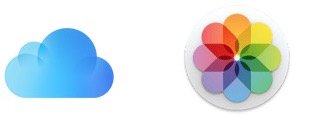
Czy znasz inny łatwy sposób pobierania zdjęć z iCloud? Czy znasz metodę zbiorczego pobierania wszystkich zdjęć lub grupy obrazów w ich oryginalnym formacie i rozmiarze z iCloud na komputer? Daj nam znać swój photoshop iCloud w komentarzach!
Wyniki
Jeśli mówimy o tym, jak przesyłać zdjęcia z iCloud na komputer, znamy te opcje. Nie zapomnij również udostępnić linku w sieciach społecznościowych Google+, Facebook, Twitter, Odnoklassniki i VKontakte.
